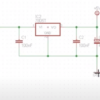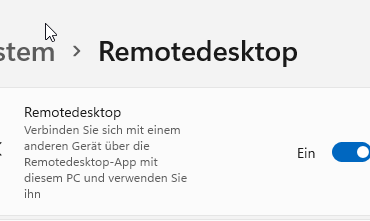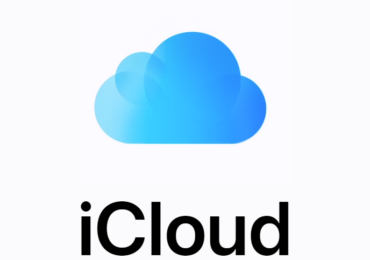Excel: Durchsuchen von Datenmatrizen mit INDEX und VERGLEICH
Die Kombination der Excel-Funktionen INDEX und VERGLEICH ist ein leistungsstarkes Werkzeug für jeden, der mit großen Datenmengen arbeitet. Während viele mit der SVerweis-Funktion vertraut sind, bietet das Duo aus INDEX und VERGLEICH eine Flexibilität, die weit über das hinausgeht, was mit SVerweis möglich ist. Diese Funktionen ermöglichen es, Daten sowohl horizontal als auch vertikal zu durchsuchen und bieten damit eine nahezu unbegrenzte Möglichkeit, Daten innerhalb eines Suchbereichs zu lokalisieren.
Die INDEX-Funktion
Die INDEX-Funktion in Excel ermöglicht es euch, einen Wert innerhalb eines festgelegten Bereichs basierend auf seiner Position zu identifizieren. Die Syntax der Funktion lautet =INDEX(Matrix;Zeile;Spalte). Wenn ihr beispielsweise den Inhalt des Feldes in der zweiten Zeile und dritten Spalte einer Suchmatrix ermitteln möchtet, gibt euch die INDEX-Funktion genau diesen Wert zurück.
Die VERGLEICH-Funktion
Die VERGLEICH-Funktion hingegen durchsucht einen Bereich nach einem bestimmten Kriterium und gibt die relative Position des gefundenen Wertes zurück. Die Syntax hierfür ist =VERGLEICH(Suchparameter;Matrix;Vergleichstyp). Diese Funktion ist besonders nützlich, um die Position eines Wertes in einer Spalte oder Zeile zu finden.
Die Kombination aus INDEX und VERGLEICH
Wenn ihr INDEX und VERGLEICH kombiniert, erhaltet ihr eine mächtige Funktion, die es euch ermöglicht, Werte innerhalb eines definierten Bereichs basierend auf Suchkriterien zu ermitteln. Diese Kombination ist so leistungsfähig, dass sie sogar als überlegen gegenüber SVerweis angesehen wird, da sie eine Suche in jeder Richtung und Dimension eines Datenbereichs ermöglicht.
Anwendungsszenario
Stellt euch vor, ihr möchtet wissen, welcher Wert bei einer bestimmten Filialnummer unter der Kategorie “Mitarbeiter” hinterlegt ist. Mit der Formel =INDEX(A1:D14;VERGLEICH(7;A1:A14;0);4) können Sie genau das herausfinden. Diese Formel durchsucht die Matrix A1:D14 nach der Zeile, die den Wert 7 enthält, und gibt den Wert aus der vierten Spalte dieser Zeile zurück.
Beispiel, wie ihr die INDEX- und VERGLEICH-Funktionen in Excel kombinieren könnt, um Daten aus einer Tabelle zu extrahieren:
Stellt euch vor, ihr habt eine Tabelle mit Verkaufsdaten. In dieser Tabelle sind in den Spalten A die Monate, in Spalte B die Namen der Verkäufer und in den Spalten C bis F die Verkaufszahlen für verschiedene Produkte aufgelistet.
| Monat | Verkäufer | Prod1 | Prod2 | Prod3 | Prod4 |
|---|---|---|---|---|---|
| Januar | Max | 10 | 20 | 30 | 40 |
| Februar | Anna | 15 | 25 | 35 | 45 |
| März | Max | 20 | 30 | 40 | 50 |
| April | Anna | 25 | 35 | 45 | 55 |
Nun möchtet wissen, wie viele Einheiten von Produkt 3 “Prod3” Verkäuferin Anna im Monat “Februar” verkauft hat.
Ihr würdet die INDEX- und VERGLEICH-Funktionen wie folgt kombinieren:
- Zuerst verwendet die VERGLEICH-Funktion, um die Zeile zu finden, in der “Februar” und “Anna” stehen.
- Dann nutzt die INDEX-Funktion, um den Wert aus der Spalte für “Prod3” zu extrahieren.
Die Formel würde folgendermaßen aussehen:
=INDEX(C2:F5; VERGLEICH("Februar";A2:A5; 0); VERGLEICH("Anna";B2:B5; 0))
Hierbei ist C2:F5 der Bereich, der die Verkaufszahlen enthält. A2:A5 ist der Bereich, der die Monate enthält, und B2:B5 ist der Bereich mit den Namen der Verkäufer. Die 0 am Ende der VERGLEICH-Funktionen steht für eine exakte Übereinstimmung.
Diese Formel würde euch die Verkaufszahlen von Anna für Produkt 3 im Februar zurückgeben, die in diesem Fall 35 wären.
Fazit
Die Kombination aus INDEX und VERGLEICH in Excel ist ein mächtiges Instrument, das die Datenanalyse und -suche in umfangreichen Datenmengen erheblich vereinfacht. Mit der Fähigkeit, in alle Richtungen zu suchen und komplexe Suchkriterien zu verwenden, ist es ein unverzichtbares Werkzeug für jeden, der regelmäßig mit Excel arbeitet.

Ich bin seit mehreren Jahren als leidenschaftlicher ITler unterwegs. Schreibe gerne über Windows und WordPress-Themen & Co. auf der Seite. Darüber hinaus bin ich seit 2008 als selbständiger SEO-Berater tätig. Also falls ihr Beratung in Sachen PC oder SEO braucht, gerne kontaktieren🙂
Wir hoffen, unsere Artikel konnten euch bei eurer Problemlösung helfen? Wenn ihr unsere Arbeit unterstützen möchtet, würden wir uns über eine kleine PayPal-Kaffeespende freuen. Vielen Dank!